Guida essenziale: Come scansionare i codici QR con iPhone e iOS?
Per creare un codice QR per un link, un video o un'immagine, clicca sul pulsante qui sotto.

Piano dell'articolo
- Cosa sono i codici QR?
- Perché scansionare un codice QR con un iPhone?
- Preparazione alla scansione di un codice QR su iPhone
- Come scansionare un codice QR su iPhone utilizzando l'app Fotocamera?
- Come scansionare un codice QR su iPhone utilizzando lo scanner di codici QR del Centro di Controllo?
- Come scansionare il codice QR con iPhone utilizzando app alternative?
- Risoluzione dei problemi di scansione del codice QR
- Conclusione
I codici QR sono diventati onnipresenti, si trovano ovunque, dalle confezioni dei prodotti alle pubblicità, ai biglietti per eventi e ai menu dei ristoranti. La loro capacità di trasmettere rapidamente informazioni tramite una semplice scansione li ha resi uno strumento potente sia per i consumatori che per le aziende. Con un iPhone, la scansione di questi codici QR è incredibilmente semplice, grazie all'integrazione delle funzionalità di scansione dei codici QR in iOS. Questa guida ti guiderà attraverso tutto ciò che devi sapere sulla scansione dei codici QR con iPhone, rendendo il processo semplice ed efficiente.
Cosa sono i codici QR?
I codici QR (Quick Response) sono codici a barre bidimensionali che possono memorizzare una varietà di dati, come URL di siti Web, informazioni di contatto o persino dettagli di pagamento. Questi codici sono comunemente utilizzati in vari settori per scopi diversi, tra cui:
-
Vendita al dettaglio e marketing :i codici QR sui prodotti forniscono accesso immediato a informazioni dettagliate, sconti o materiale promozionale. I rivenditori possono anche utilizzare i codici QR nelle loro campagne di marketing per collegarsi a siti Web promozionali, offrire codici sconto o fornire ai clienti informazioni aggiuntive sui prodotti.
-
Eventi e biglietti : i biglietti digitali con codici QR consentono un ingresso facile e veloce agli eventi. Gli organizzatori di eventi possono gestire l'ingresso in modo più efficiente e sicuro scansionando i codici QR per verificare i biglietti, riducendo il rischio di biglietti contraffatti.
-
Ristoranti :molti ristoranti utilizzano i codici QR per collegarsi ai loro menu digitali. Questa pratica è diventata particolarmente popolare durante la pandemia di COVID-19 per ridurre al minimo il contatto fisico e promuovere l'igiene. I clienti possono scansionare il codice QR per visualizzare il menu sui loro smartphone, effettuare ordini e talvolta persino effettuare pagamenti.
- Pagamenti contactless : i codici QR sono spesso utilizzati per opzioni di pagamento sicure e contactless. Le app di pagamento spesso generano codici QR che possono essere scansionati dal dispositivo del destinatario per completare le transazioni in modo rapido e sicuro.

La versatilità e la facilità d'uso dei codici QR li hanno resi parte integrante delle interazioni moderne. La loro capacità di archiviare e trasmettere informazioni in modo rapido ed efficiente ha portato a un'adozione diffusa in vari settori, migliorando le esperienze degli utenti e semplificando i processi.
I codici QR sono comunemente utilizzati anche in altri settori, come la logistica , dove possono tracciare pacchi e inventario, e nell'istruzione, dove collegano a materiali supplementari o contenuti interattivi. L'ampia applicazione dei codici QR evidenzia la loro importanza nel panorama digitale odierno.

Perché scansionare un codice QR con un iPhone?
La scansione QR su iPhone offre numerosi vantaggi, rendendolo un metodo preferito per molti utenti. Ecco alcuni vantaggi chiave:
-
Comodità: la funzionalità di scansione del codice QR integrata elimina la necessità di app di terze parti, offrendo un'esperienza fluida. Con pochi tocchi, gli utenti possono accedere alle informazioni incorporate in un codice QR senza dover scaricare software aggiuntivo.
-
Integrazione con le app: l'integrazione di iOS con varie app assicura che i dati scansionati possano essere facilmente utilizzati, che si tratti di un URL che si apre in Safari, di un link di pagamento in un'app finanziaria o di informazioni di contatto aggiunte alla rubrica. Questa profonda integrazione migliora l'esperienza utente semplificando il processo di accesso e utilizzo delle informazioni contenute nei codici QR.
-
Sicurezza: l'enfasi di Apple sulla sicurezza significa che la scansione dei codici QR con un iPhone è generalmente più sicura, con misure in atto per proteggere dai codici dannosi. Il sistema operativo dell'iPhone include funzionalità di sicurezza integrate che aiutano a identificare e bloccare i codici QR potenzialmente dannosi, offrendo agli utenti tranquillità.
Oltre a questi vantaggi, la fotocamera di alta qualità e le capacità di elaborazione avanzate dell'iPhone lo rendono particolarmente efficace nella scansione rapida e accurata dei codici QR, anche in condizioni difficili. L'IOS offre una soluzione affidabile ed efficiente per la scansione di un codice QR con un iPhone, che tu sia un utente occasionale o qualcuno che ne ha bisogno frequentemente.
Questi vantaggi rendono l'iPhone un dispositivo ideale per la scansione di codici QR in vari contesti, dagli incontri casuali all'uso professionale.
Preparazione alla scansione di un codice QR su iPhone
Prima di iniziare a scansionare il codice QR su iPhone, ci sono alcuni passaggi preparatori per garantire che tutto funzioni senza intoppi. Assicurarsi che il tuo iPhone sia pronto per la scansione implica controllare gli aggiornamenti software e familiarizzare con le funzionalità necessarie.
Assicurati che il tuo iPhone sia aggiornato
Mantenere aggiornato il software del tuo iPhone è fondamentale per diversi motivi:
-
Compatibilità: gli ultimi aggiornamenti iOS assicurano la compatibilità con nuove funzionalità e app. Con l'evoluzione della tecnologia dei codici QR, potrebbero essere introdotte nuove funzionalità e miglioramenti che richiedono il software più recente.
-
Sicurezza: gli aggiornamenti spesso includono patch di sicurezza che proteggono dalle vulnerabilità. Assicurarti che il tuo iPhone utilizzi la versione software più recente aiuta a salvaguardare il tuo dispositivo da potenziali minacce.
-
Prestazioni: i nuovi aggiornamenti possono migliorare le prestazioni e la stabilità complessive del tuo dispositivo. Gli aggiornamenti iOS possono ottimizzare le prestazioni del tuo dispositivo, rendendo la scansione QR dell'iPhone più veloce e affidabile.

Per aggiornare il tuo iPhone, segui questi passaggi:
-
Vai su Impostazioni > Generali > Aggiornamento software.
-
Controlla gli aggiornamenti disponibili.
-
Se è disponibile un aggiornamento, tocca Scarica e installa.
-
Seguire le istruzioni sullo schermo per completare l'aggiornamento.
Controllare regolarmente la disponibilità di aggiornamenti garantisce che il tuo dispositivo rimanga aggiornato, offrendoti la migliore esperienza possibile di scansione dei codici QR.
Aggiornare il software del tuo iPhone non solo garantisce la compatibilità con le ultime funzionalità dei codici QR, ma migliora anche la funzionalità e la sicurezza complessive del tuo dispositivo.
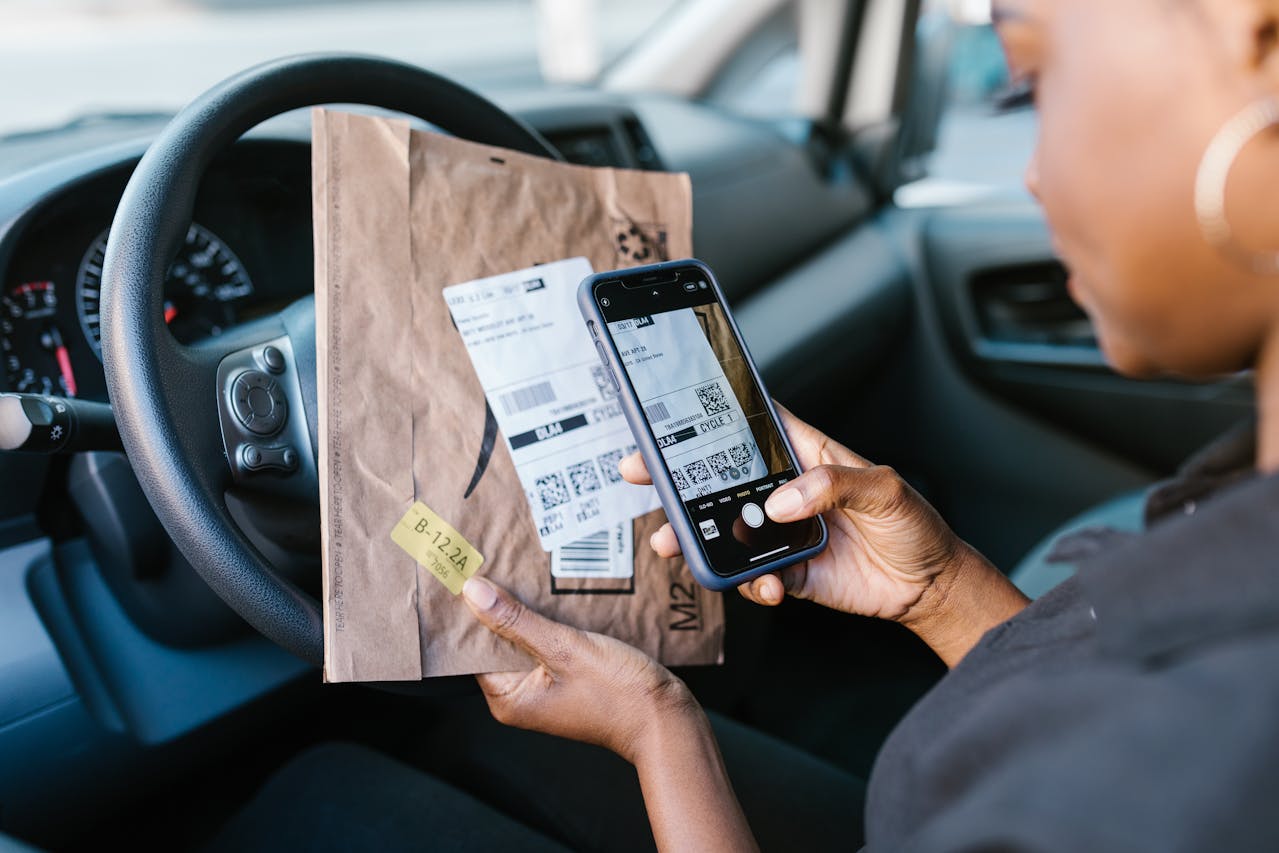
Accesso all'app Fotocamera
L'app Fotocamera è lo strumento principale per la scansione di un codice QR su iPhone. Per aprire l'app Fotocamera, puoi seguire questi semplici passaggi:
-
Individua l'icona dell'app Fotocamera nella schermata Home o nella Libreria app. L'icona dell'app Fotocamera in genere assomiglia a una lente di macchina fotografica.
-
Tocca l'icona per aprire l'app.
In alternativa, puoi scorrere verso sinistra sulla schermata di blocco per accedere rapidamente all'app Fotocamera. Questa scorciatoia è particolarmente utile quando devi scansionare un codice QR senza sbloccare il tuo iPhone.
Come scansionare un codice QR su iPhone utilizzando l'app Fotocamera?
La scansione dei codici QR con l'app Fotocamera è un processo semplice. Ecco una guida dettagliata per aiutarti a scansionare i codici QR in modo efficiente utilizzando l'app Fotocamera del tuo iPhone.
Fase 1: apertura dell'app Fotocamera
Per scansionare un QR su iPhone, devi prima aprire l'app Fotocamera sul tuo iPhone. Ecco i passaggi:
-
Sblocca il tuo iPhone.
-
Individua e tocca l'icona dell'app Fotocamera nella schermata Home o nella Libreria app. Se preferisci un metodo più rapido, scorri verso sinistra nella schermata di blocco per aprire direttamente l'app Fotocamera.
Aprire l'app Fotocamera è il primo passo per la scansione dei codici QR. Assicurarti di poter accedere rapidamente all'app ti farà risparmiare tempo e renderà il processo più efficiente.
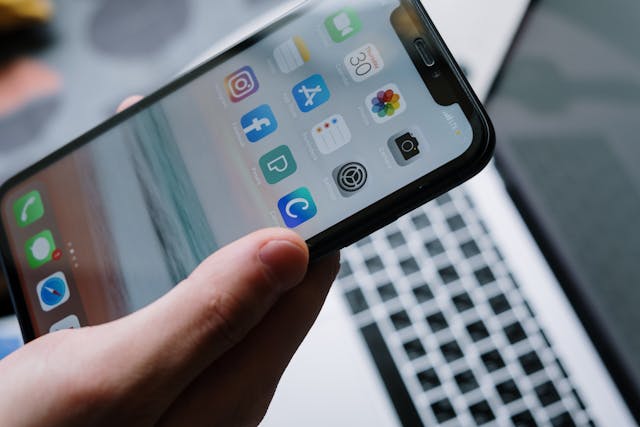
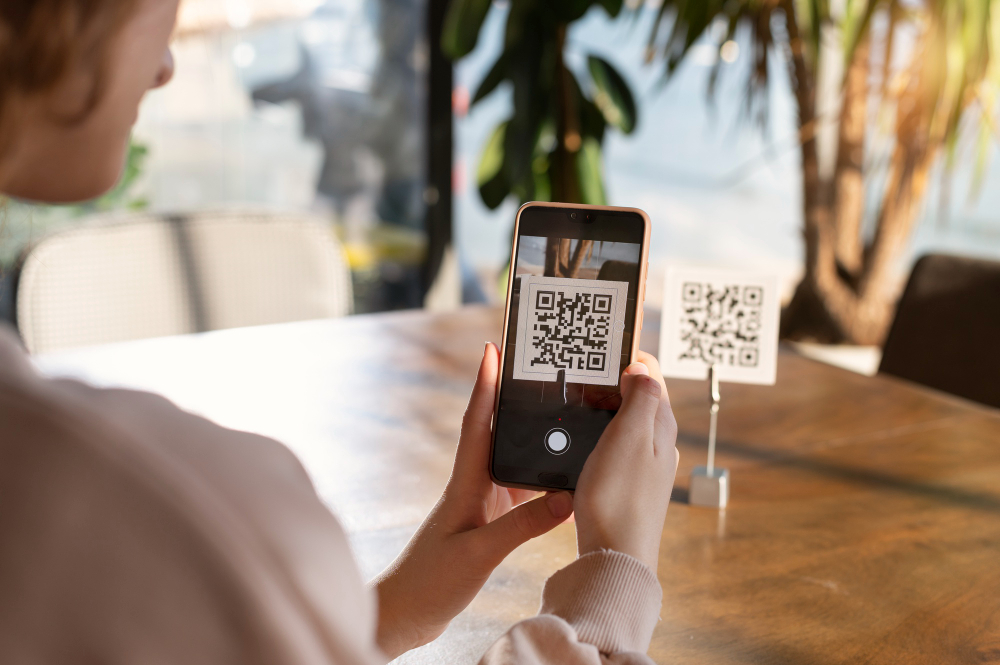
Fase 2: posizionamento del codice QR nella cornice
Una volta aperta l'app Fotocamera, segui questi passaggi per posizionare correttamente il codice QR:
-
Tieni il tuo iPhone in modo che il codice QR appaia all'interno della cornice della fotocamera. Assicurati che l'intero codice QR sia visibile e centrato nella cornice.
-
La fotocamera rileverà automaticamente il codice QR e visualizzerà un banner di notifica nella parte superiore dello schermo. Questo processo richiede solitamente solo pochi secondi.
Posizionando correttamente il codice QR all'interno dell'inquadratura della fotocamera si garantisce che il codice QR venga rilevato e scansionato tempestivamente, consentendo di accedere rapidamente alle informazioni incorporate.
Fase 3: interazione con il collegamento del codice QR
Dopo aver scansionato il codice QR, segui questi passaggi per interagire con le informazioni:
-
Tocca il banner di notifica che appare nella parte superiore dello schermo per aprire il link o le informazioni associate al codice QR. A seconda del tipo di informazione, potresti essere indirizzato a TikTok, WhatsApp o App Store.
-
Segui le istruzioni sullo schermo per completare l'azione desiderata. Ad esempio, se il codice QR rimanda a LinkedIn, Safari si aprirà e navigherà all'URL specificato.
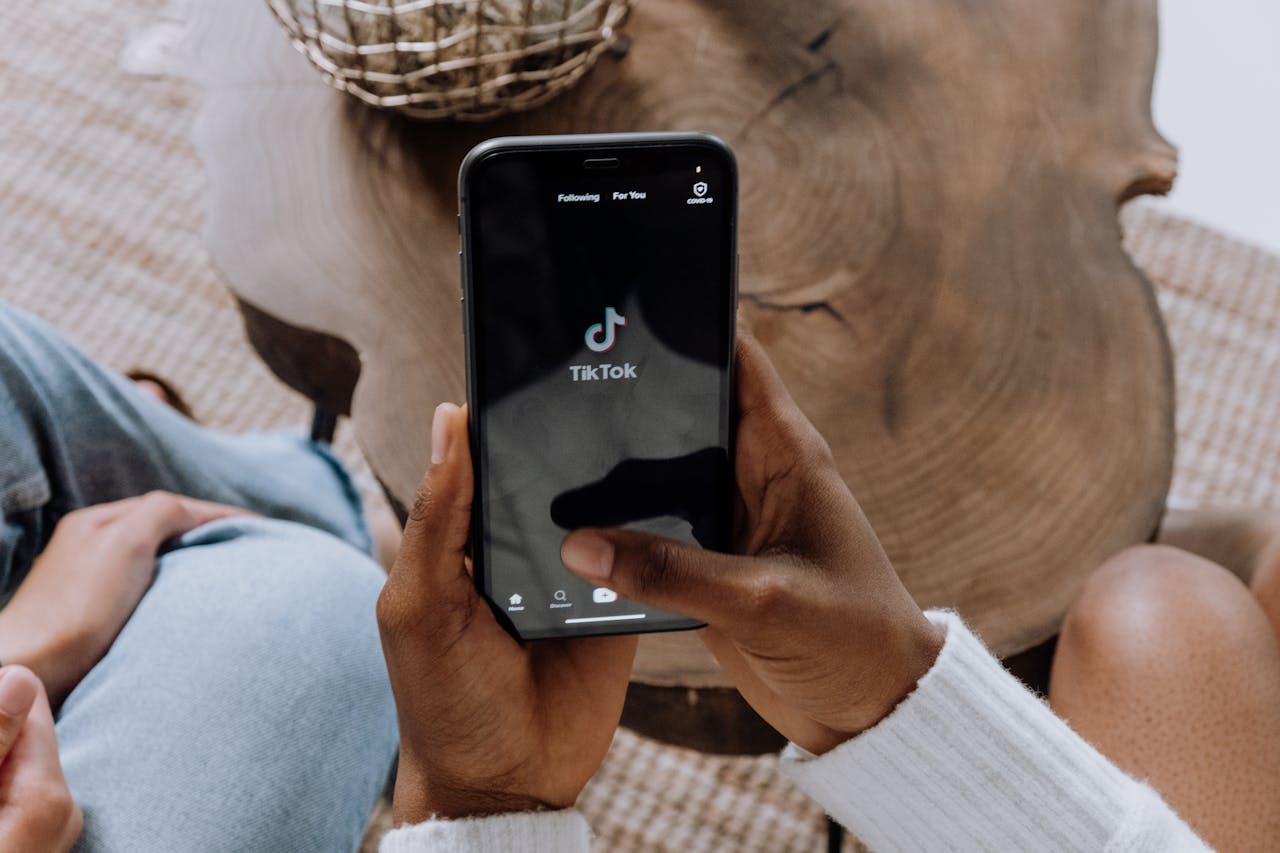
Interagire con le informazioni scansionate è solitamente semplice: l'iPhone guida automaticamente l'utente attraverso il processo.
Una volta scansionato il codice QR, è possibile accedere facilmente e interagire con le informazioni o i link forniti, rendendo l'intero processo semplice e intuitivo.
Come scansionare un codice QR su iPhone utilizzando lo scanner di codici QR del Centro di Controllo?
Per un accesso ancora più rapido, puoi usare lo scanner di codici QR disponibile nel Centro di controllo. Questo metodo fornisce un modo alternativo per scansionare il codice QR su iOS, bypassando la necessità di aprire l'app Fotocamera.

Fase 1: aggiunta dello scanner di codici QR al Centro di controllo
Per aggiungere lo scanner del codice QR al tuo Centro di controllo, segui questi passaggi:
-
Apri Impostazioni sul tuo iPhone.
-
Tocca Centro di controllo.
-
Tocca Personalizza controlli.
-
Trova un lettore di codici QR nell'elenco e tocca il pulsante + per aggiungerlo al Centro di controllo. Questa azione posiziona l'icona dello scanner di codici QR nel Centro di controllo per un facile accesso.
Personalizzando il tuo Centro di controllo in modo da includere lo scanner per codici QR, puoi aumentare la tua capacità di accedervi rapidamente, soprattutto nelle situazioni in cui devi scansionare i codici QR frequentemente.
Fase 2: scansione dei codici QR tramite il Centro di controllo
Dopo aver aggiunto lo scanner del codice QR al tuo Centro di controllo, segui questi passaggi per scansionare un codice QR:
-
Scorri verso il basso dall'angolo in alto a destra dello schermo per aprire il Centro di controllo (per iPhone con Face ID) oppure scorri verso l'alto dal basso (per iPhone con tasto Home).
-
Tocca l'icona del lettore di codici QR.
-
Posiziona il codice QR all'interno della cornice per scansionarlo. Lo scanner del codice QR nel Centro di controllo funziona in modo simile all'app Fotocamera, rilevando e leggendo automaticamente il codice QR.
Utilizzare lo scanner per codici QR del Centro di controllo è un modo comodo per scansionare rapidamente i codici QR senza dover navigare tra più app.
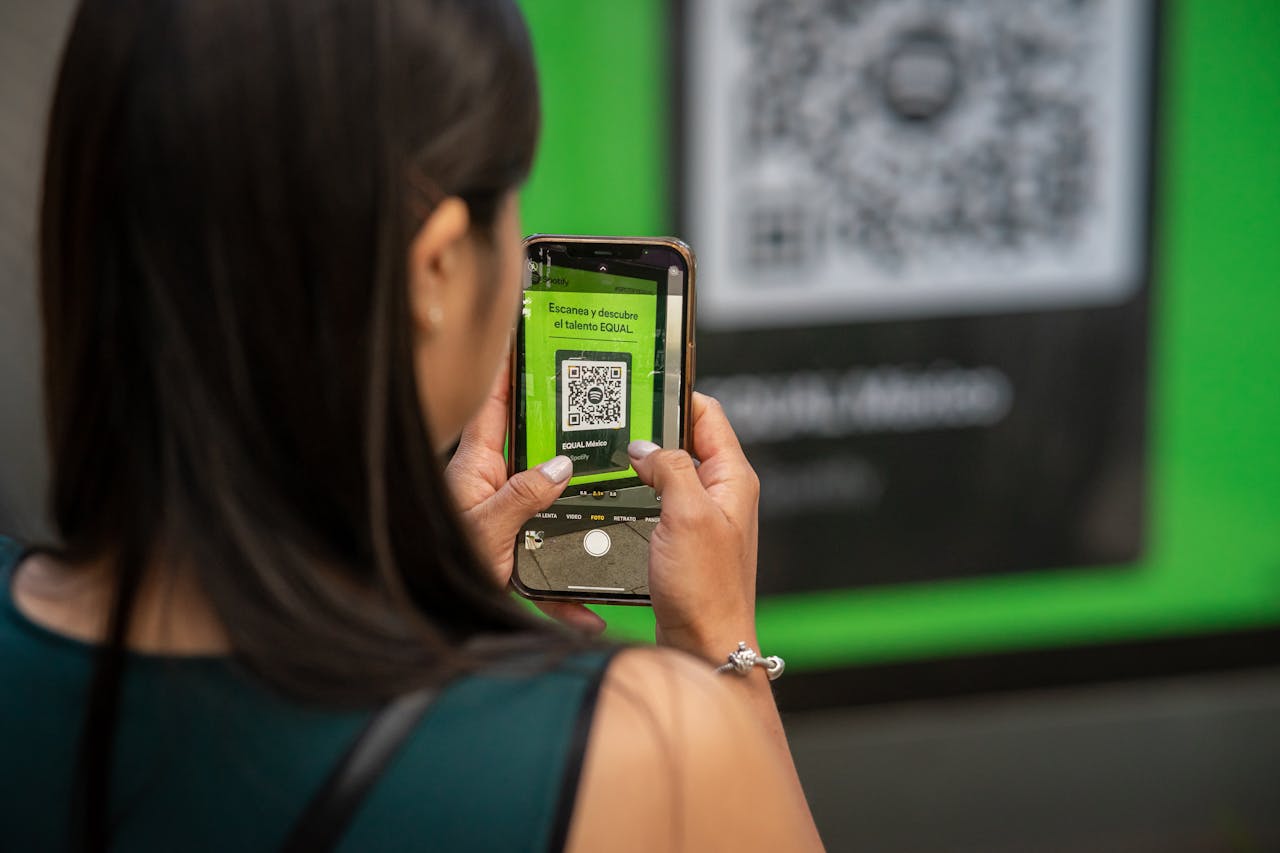
Come scansionare il codice QR con iPhone utilizzando app alternative?
Sebbene lo scanner di codici QR integrato nell'iPhone sia altamente efficiente, ci sono app di terze parti che offrono funzionalità e caratteristiche aggiuntive. Queste app possono migliorare la tua esperienza di scansione di codici QR con strumenti e opzioni extra.
Fase 1: esplorare le app consigliate per la scansione dei codici QR
Un'app altamente consigliata è ME-QR Scanner . È particolarmente efficace per la scansione di codici QR generati dal generatore di codici ME-QR . Questa app è disponibile su diverse piattaforme e offre un'interfaccia intuitiva e solide capacità di scansione.
Crea
subito il codice QR!
Inserisci il link del tuo codice QR, aggiungi un nome per il tuo QR, seleziona la categoria di contenuto e genera!
Crea
subito il codice QR!
Inserisci il link del tuo codice QR, aggiungi un nome per il tuo QR,
seleziona la categoria di contenuto e genera!

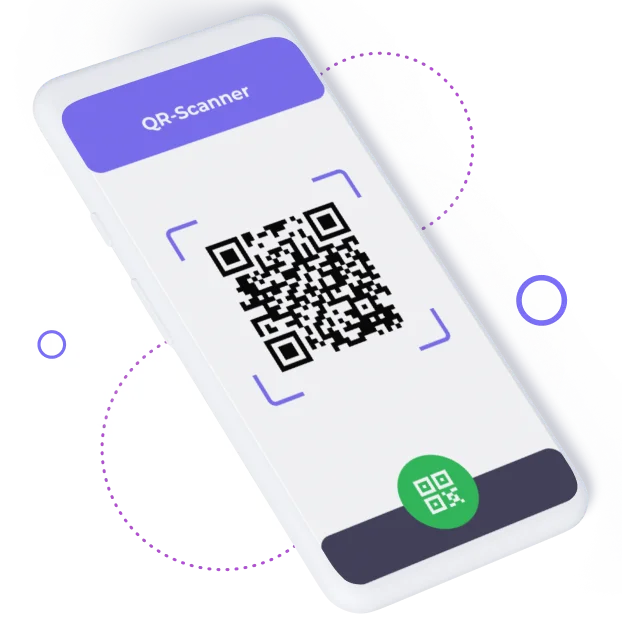
Fase 2: svelare le funzionalità degli scanner di codici QR di terze parti
Gli scanner di codici QR di terze parti spesso sono dotati di funzionalità extra che possono essere utili. Ecco alcune funzionalità che potresti trovare utili:
-
Monitoraggio storico: tieni traccia di tutti i codici QR scansionati. Questa funzione ti consente di rivisitare i codici scansionati in precedenza, rendendo facile accedere nuovamente alle informazioni senza doverle scansionare di nuovo.
-
Opzioni personalizzabili: alcune app offrono più impostazioni e opzioni di personalizzazione. Ad esempio, potresti essere in grado di regolare la sensibilità della scansione, abilitare o disabilitare determinati tipi di riconoscimento dei dati o scegliere azioni specifiche per diversi tipi di codici QR.
-
Sicurezza avanzata: funzionalità di sicurezza aggiuntive per proteggere dai codici QR dannosi. Le app di terze parti possono includere misure di sicurezza avanzate come il rilevamento delle minacce in tempo reale e avvisi di avviso per codici potenzialmente dannosi.
L'esplorazione di app di terze parti per la scansione dei codici QR può offrirti funzionalità e flessibilità aggiuntive, migliorando la tua esperienza complessiva di scansione dei codici QR.
Risoluzione dei problemi di scansione del codice QR
Sebbene la lettura dei codici QR con iPhone sia generalmente priva di problemi, potresti riscontrare alcuni problemi comuni. Ecco alcuni suggerimenti per la risoluzione dei problemi che ti aiuteranno a risolvere qualsiasi problema tu possa incontrare.
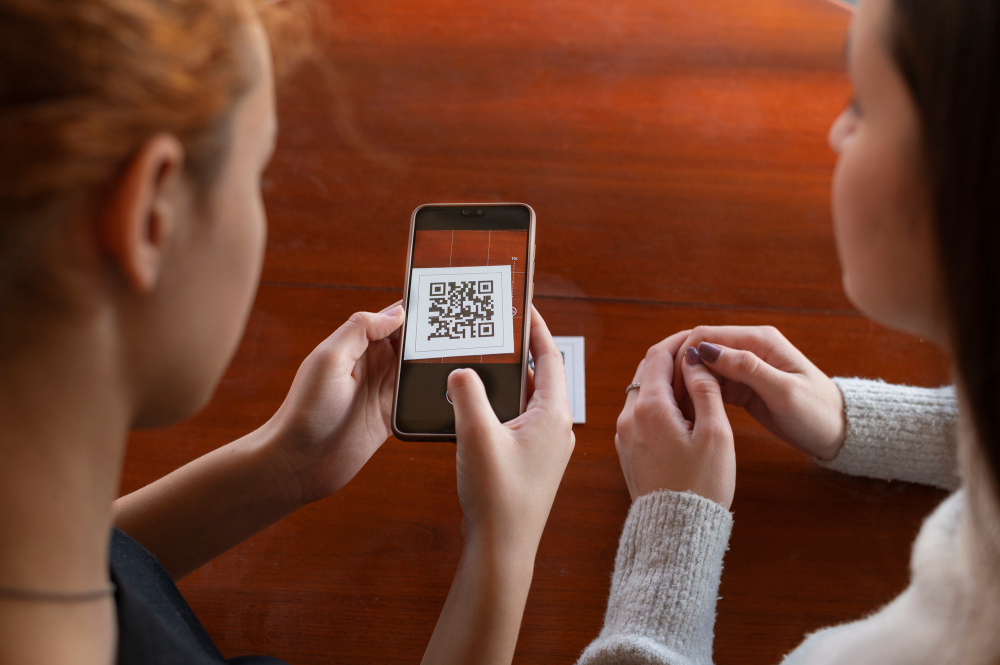
Scarse condizioni di illuminazione
La scansione del codice QR su iPhone richiede un'illuminazione adeguata. Se l'illuminazione è scarsa, può influire sul processo di scansione. Ecco alcuni suggerimenti per migliorare le condizioni di illuminazione:
-
Spostati in un'area ben illuminata: assicurati che ci sia luce sufficiente per illuminare il codice QR. La luce naturale o un'illuminazione interna intensa possono migliorare significativamente la precisione della scansione.
-
Usa la torcia: tocca l'icona della torcia nell'app Fotocamera per migliorare la visibilità. La torcia integrata può aiutare a illuminare il codice QR, rendendolo più facile da scansionare in condizioni di scarsa illuminazione.
Un'illuminazione adeguata è essenziale per una scansione efficace del codice QR. Garantendo un'illuminazione adeguata, puoi evitare problemi legati alla scarsa visibilità e migliorare l'esperienza di scansione complessiva.

Codici QR sfocati o danneggiati
I codici QR sfocati o danneggiati possono essere difficili da scansionare. Ecco alcuni suggerimenti per risolvere questi problemi:
-
Assicura la chiarezza: assicurati che l'obiettivo della tua fotocamera sia pulito e che il codice QR sia a fuoco. Pulisci l'obiettivo con un panno morbido e pulito per rimuovere eventuali macchie o detriti.
-
Regola la distanza: avvicina o allontana il tuo iPhone per aiutare la messa a fuoco della fotocamera. A volte, regolare la distanza tra il tuo iPhone e il codice QR può aiutare a ottenere un'immagine più nitida.
Per risolvere i problemi relativi ai codici QR sfocati o danneggiati, è necessario assicurarsi che sia l'obiettivo della fotocamera sia il codice QR siano chiari e a fuoco, per consentire una scansione corretta.
Problemi software e aggiornamenti
Se riscontri problemi persistenti con la scansione del codice QR su iPhone, potrebbero essere dovuti a problemi software. Ecco alcuni suggerimenti per risolvere questi problemi:
-
Riavvia il tuo iPhone: un semplice riavvio può risolvere molti problemi minori. Per riavviare il tuo iPhone, tieni premuto il pulsante di accensione e il pulsante del volume (per iPhone con Face ID) o solo il pulsante di accensione (per iPhone con un pulsante Home), quindi scorri per spegnere.
-
Aggiorna iOS: assicurati che il tuo software sia aggiornato per evitare problemi di compatibilità. Vai su Impostazioni > Generali > Aggiornamento software per controllare e installare eventuali aggiornamenti disponibili.
Aggiornare il software del tuo iPhone garantisce la compatibilità con le ultime funzionalità dei codici QR e aiuta a risolvere eventuali problemi software che potrebbero influire sulla scansione.
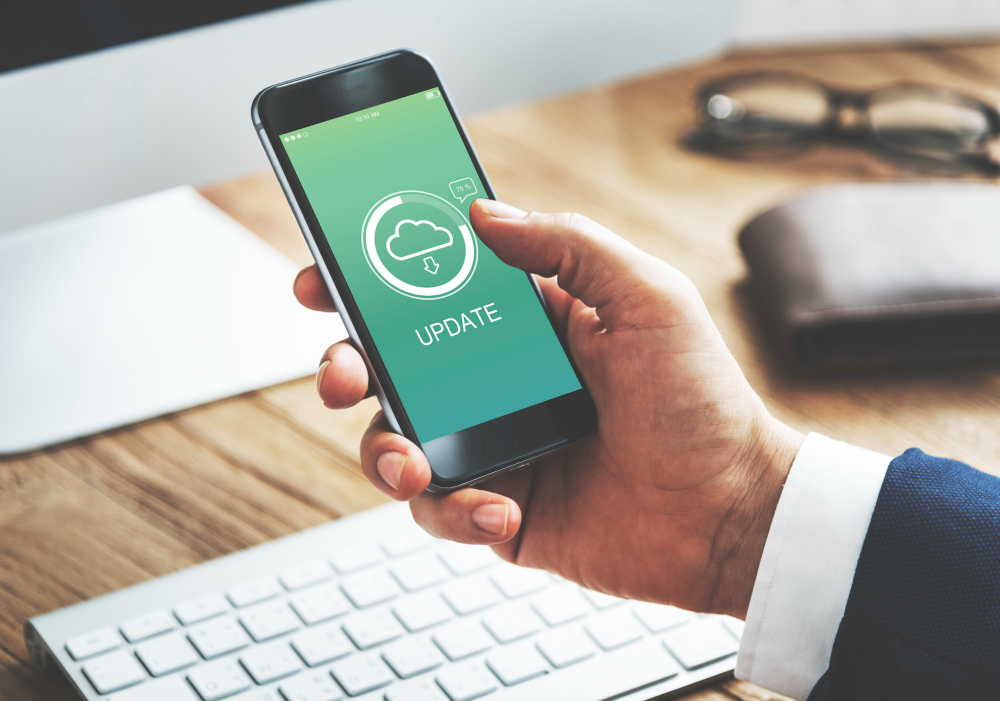

Conclusione
La scansione del codice QR iOS è un modo semplice ed efficiente per accedere a un'ampia gamma di informazioni. Sia che tu utilizzi l'app Fotocamera integrata o opti per app di terze parti, il processo è progettato per essere rapido e intuitivo. Assicurandoti che il tuo dispositivo sia aggiornato e conoscendo i vari metodi e suggerimenti per la risoluzione dei problemi, puoi sfruttare al meglio questa comoda funzionalità. I codici QR sono parte integrante della comodità moderna e con il tuo iPhone hai tutti gli strumenti di cui hai bisogno a portata di mano.
Nel complesso, le funzionalità dell'iPhone lo rendono una scelta eccellente per la scansione dei codici QR, offrendo agli utenti un'esperienza fluida, sicura ed efficiente.






























